1 Globale meldingen
Overzicht
Globale meldingen zijn een manier om problemen die momenteel plaatsvinden direct op het scherm weer te geven waarop je je bevindt in de Zabbix frontend.
Zonder globale meldingen zou werken op een andere locatie dan Problemen of het Dashboard geen informatie tonen over problemen die momenteel plaatsvinden. Met globale meldingen wordt deze informatie weergegeven, ongeacht waar je je bevindt.
Globale meldingen omvatten zowel het tonen van een bericht als het afspelen van een geluid.
De automatische weergave van geluiden kan standaard zijn uitgeschakeld in recente browserversies. In dat geval moet je deze instelling handmatig wijzigen.
Configuratie
Globale meldingen kunnen per gebruiker worden ingeschakeld in het tabblad Berichten van profielconfiguratie.
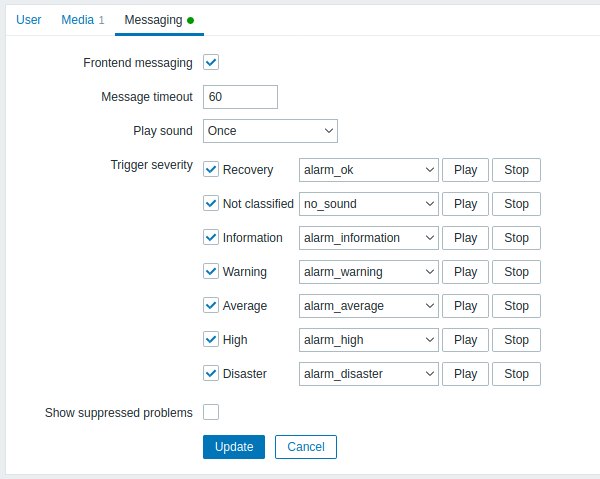
| Parameter | Beschrijving |
|---|---|
| Frontend-meldingen | Vink het selectievakje aan om globale meldingen in te schakelen. |
| Berichttime-out | Je kunt instellen hoe lang het bericht op het scherm wordt weergegeven. Standaard blijven berichten 60 seconden op het scherm staan. Tijdssuffixes worden ondersteund, bijvoorbeeld 30s, 5m, 2h, 1d. |
| Geluid afspelen | Je kunt instellen hoe lang het geluid wordt afgespeeld. Eenmaal - het geluid wordt één keer volledig afgespeeld. 10 seconden - het geluid wordt 10 seconden herhaald. Berichttime-out - het geluid wordt herhaald zolang het bericht zichtbaar is. |
| Trigger ernst | Je kunt de triggerernst instellen waarvoor globale meldingen en geluiden worden geactiveerd. Je kunt ook de geluiden selecteren die geschikt zijn voor verschillende ernstniveaus. Als er geen ernst is geselecteerd, worden er helemaal geen berichten weergegeven. Bovendien worden herstelberichten alleen weergegeven voor de ernstniveaus die zijn geselecteerd. Dus als je Herstel en Ramp aanvinkt, worden globale meldingen weergegeven voor de problemen en de herstelacties van triggers met een ernst van ramp. |
| Onderdrukte problemen weergeven | Vink het selectievakje aan om meldingen weer te geven voor problemen die anders zouden worden onderdrukt (niet weergegeven) vanwege hostonderhoud. |
Global messages displayed
As the messages arrive, they are displayed in a floating section on the right hand side. This section can be repositioned freely by dragging the section header.
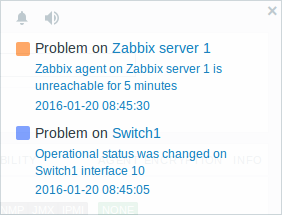
For this section, several controls are available:
 Snooze button silences the currently active alarm sound;
Snooze button silences the currently active alarm sound; Mute/Unmute button switches between playing and not playing the alarm sounds at all.
Mute/Unmute button switches between playing and not playing the alarm sounds at all.
